Projekt – Erstellen von Abstandsberichten
Auf dieser Seite können Sie neue Abstandsberichte erstellen.
Navigation
- Melden Sie sich bei memoQweb als Administrator oder Projekt-Manager an.
- Klicken Sie in der Liste Aktive Projekte auf ein Projekt.
- Klicken Sie im oberen Bereich des Bildschirms auf die Registerkarte Reports.
-
Oben im Abschnitt Abstand klicken Sie auf den Link Neuen Bericht erstellen. Die Seite Abstandsbericht erstellen wird geöffnet.
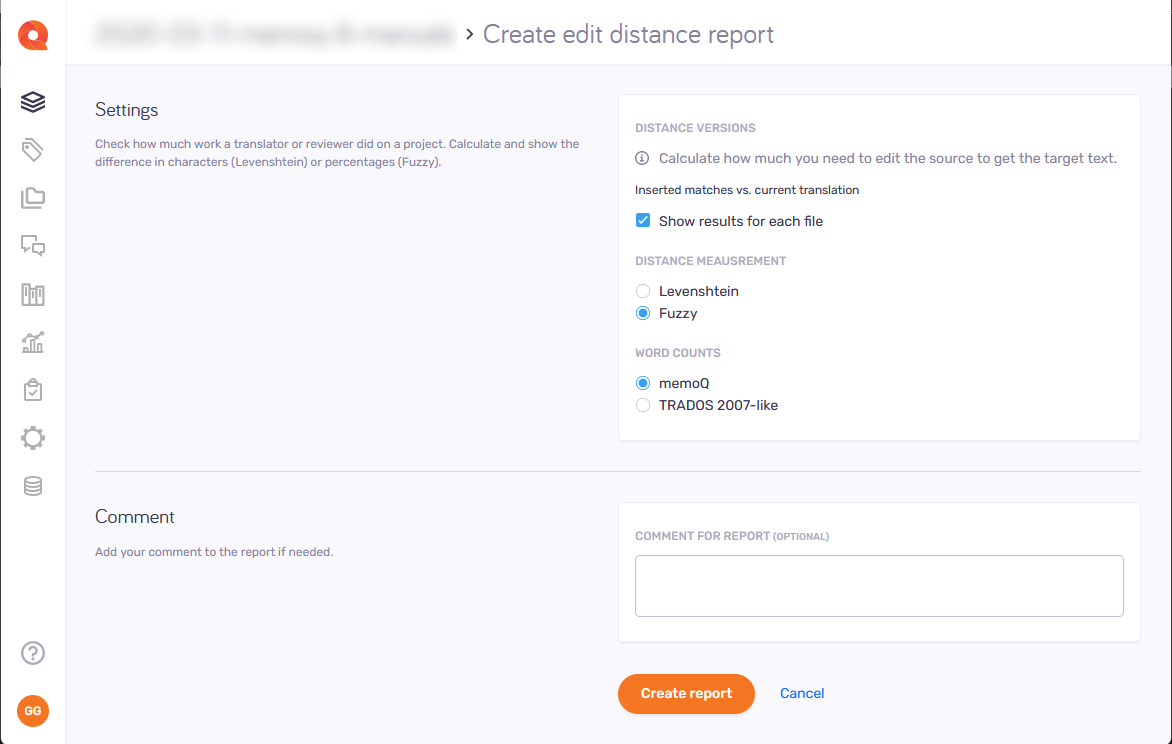
Möglichkeiten
Einstellungen für den Bericht wählen
In memoQweb können Sie nur Eingefügte Treffer vs. aktuelle Übersetzung vergleichen. In der memoQ-Desktop-App gibt es weitere Einstellungen.
Um Ihnen einen Überblick über den Arbeitsaufwand des Übersetzers zu verschaffen, werden die Übersetzungen mit den Translation-Memory-Treffern verglichen, die in die Segmente eingefügt werden.
Aktivieren Sie das Kontrollkästchen Ergebnisse für jede Datei anzeigen, um einen separaten Bericht für jede Datei in Ihrem Projekt zu erstellen. Erstellte Berichte sind detaillierter und zeigen alle Abstandsstatistiken nach Typ an (z. B. Dokumentenbasiert vorübersetzt, Kein Treffer eingefügt, Maschinell übersetzt usw.).
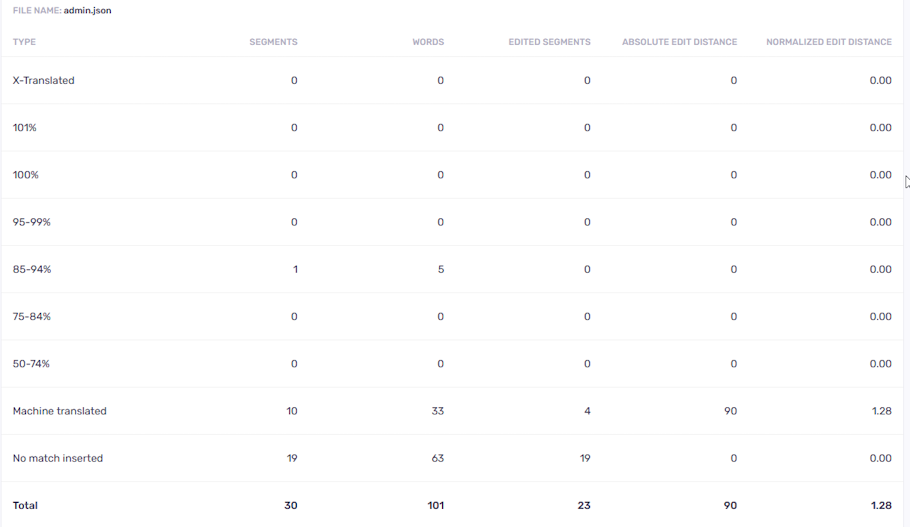
Wenn diese Option aktiviert ist, berechnet memoQ Statistiken für jede Datei und erstellt für alle eine Dateizusammenfassung.
Um den Arbeitsaufwand in Zeichen abzurufen, verwenden Sie die Levenshtein-Methode zur Abstandsmessung. Diese Methode ist sinnvoller, wenn Sie sehen möchten, wie viel ein Übersetzer gearbeitet hat, und nicht, wie viel des eingefügten Textes geändert wurde. Der Grund dafür ist, dass bei einem Übersetzungsjob normalerweise viele Segmente neu übersetzt werden, ohne dass zuvor Treffer eingefügt werden.
Verwenden Sie die Option Fuzzy nur, wenn die Übersetzung eher einer Überprüfung ähnelte. Die Berechnung in Prozent erweist sich als hilfreich, wenn für die meisten Segmente Treffer vorhanden waren. Dies ist der Fall, wenn eine neue Version einer früheren Übersetzung erstellt wird und sich wenig Unterschiede ergeben. Bei maschineller Übersetzung und Post-Editing tritt dieser Fall auch ein.
Verwenden Sie nicht die Zählweise gemäß Trados 2007: Normalerweise entspricht die Wortzählung in memoQ jener in Microsoft Word. Verwenden Sie die Trados 2007-Zählweise nur, wenn Ihr Kunde weiterhin mit einer älteren Trados-Version arbeitet.
Einen Kommentar zum Bericht hinzufügen
Geben Sie im Abschnitt Kommentieren bei Bedarf einen Kommentar in das Textfeld ein. Nachdem Sie den Bericht erstellt haben, erscheint ein Sprechblasensymbol ![]() hinter dem Namen des Berichts. Um den Kommentar zu sehen, fahren Sie mit der Maus über das Symbol.
hinter dem Namen des Berichts. Um den Kommentar zu sehen, fahren Sie mit der Maus über das Symbol.
Wenn Sie viele Abstandsberichte für ein Projekt erstellen, können Sie Kommentare verwenden, um einen Bericht leichter zu finden.
Abschließende Schritte
So erstellen Sie den Bericht mit den von Ihnen gewählten Einstellungen: Klicken Sie auf die Schaltfläche Bericht erstellen.
So kehren Sie zur Seite Berichte zurück, ohne einen Bericht zu erstellen: Klicken Sie auf den Link Abbrechen.